Installazione di Parallels Transporter Agent in Windows
Per iniziare l'installazione di Parallels Transporter Agent, inserisci il DVD d'installazione nell'unità CD/DVD-ROM e l'installazione si avvierà automaticamente. Se non venisse automaticamente avviata, trova il file di
Parallels Transporter Agent.exe
sul disco.
Se il computer non legge dischi DVD, scarica Parallels Transporter Agent per Windows dal sito di Parallels .
Nota: Sono necessari i diritti di amministrazione per installare Parallels Transporter Agent.
Installazione di Parallels Transporter Agent
Se l'installazione di Parallels Transporter Agent non si avvia automaticamente, fai doppio clic sul file d'installazione. Parallels Transporter Agent connette al server di aggiornamenti Parallels e verifica la presenza di aggiornamenti disponibili. Se è disponibile una versione più recente di Parallels Transporter Agent, ti verrà richiesto di installare quella versione. Se vuoi installare la versione più recente, fai clic su Scarica e installa la nuova versione . Se vuoi installare la corrente versione, fai clic su Installa corrente .
Se non ci sono aggiornamenti disponibili o se il computer non è connesso ad Internet, Parallels Transporter Agent verrà installato dalla sortente d'installazione attuale.
- Nella finestra di Benvenuto , scegli Avanti .
-
Nella finestra
Contratto di Licenza
, leggi attentamente il contratto di licenza per l'utente finale di Parallels. Facendo clic sul pulsante
Stampa
per stampare il documento. Se si accettano i termini e condizioni del contratto, selezionare
Accetto i termini del contratto di licenza
e fare clic su
Avanti
.
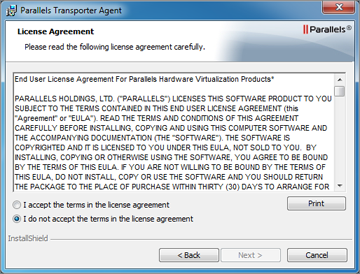
-
Nella finestra
Cartella di Destinazione
, specificare la cartella in cui verrà installato Parallels Transporter Agent e fare clic su
Avanti
. Se non si desidera installare il software nella cartella predefinita, fare clic sul pulsante
Cambia
per specificarne una nuova.
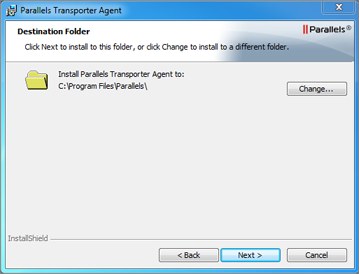
- Nella finestra Pronti per installare il programma , fare clic su Installa per avviare l'installazione.
- Dopo il completamento dell'installazione, cliccare su Fine per uscire dalla procedura guidata.
|
|
 Feedback
Feedback
|